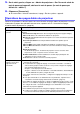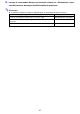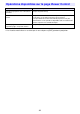Guide des fonctions réseau
25
Paramètres de la page des réglages réseau
Pour faire ceci : Effectuez cette opération :
Spécifier l’acquisition automatique
d’une adresse IP depuis le
périphérique LAN externe
Dans la zone « Rafraîchissement », cliquez sur « Obtenir automatiquement
une adresse IP ».
Préciser l’adresse IP manuellement 1. Dans la zone « Rafraîchissement », cliquez sur « Utiliser l’adresse IP
suivante ».
2. Dans les cases « Adresse IP », saisissez l’adresse IP que vous voulez
attribuer au projecteur (Réglage par défaut : 192.168.100.10).
3. Dans les cases « Masque de sous-réseau », saisissez la valeur qui
définira la plage d’adresses IP du réseau (sous-réseau) auquel appartient
le projecteur (Réglage initial : 255.255.255.0).
4. Dans les cases « Passerelle par défaut », saisissez l’adresse IP de la
passerelle par défaut (Réglage par défaut : 192.168.100.10).
Spécifier l’attribution automatique
d’adresses IP aux ordinateurs et
périphériques intelligents par le
projecteur
1. Dans la zone « Paramétrage DHCP », cliquez sur « Auto ».
2. Spécifiez la plage d’adresses IP attribuées automatiquement si
nécessaire.
Dans « Début adresse » et « Fin adresse », saisissez une valeur de 11
à 254 pour le quatrième octet.
Seul le quatrième octet peut être spécifié par vous. Les autres octets
ne peuvent pas être changés.
Ne pas spécifier d’attribution
d’adresses IP aux ordinateurs et
périphériques intelligents par le
projecteur
Dans la zone « Paramétrage DHCP », cliquez sur « Invalider ».
Valider la connexion LAN sans fil au
projecteur depuis un ordinateur et/ou
un périphérique intelligent (en
validant la fonction de point d’accès
intégré)
Changez le réglage « Fonction point d’accès » de la zone « Réglages sans
fil » sur « Valider ».
Invalider la connexion LAN sans fil au
projecteur depuis un ordinateur et/ou
un périphérique intelligent (en
invalidant la fonction de point
d’accès intégré)
Changez le réglage « Fonction point d’accès » de la zone « Réglages sans
fil » sur « Invalider ».
Valider/invalider la diffusion du SSID Dans la zone « Réglages sans fil », sélectionnez « Valider » ou « Invalider »
pour « Diffusion SSID ».
Préciser le canal utilisé pour la
communication LAN sans fil
Dans la zone « Réglages sans fil », cliquez sur [] sur la droite de la case
« Canal ». Dans la liste qui apparaît, sélectionnez un canal de 1 à 11.
Spécifier la sélection automatique du
canal LAN sans fil devant être utilisé
Dans la zone « Réglages sans fil », cliquez sur [] sur la droite de la case
« Canal ». Dans la liste qui apparaît, sélectionnez « Auto ».
Connecter le projecteur à un point
d’accès sans fil externe
Dans la zone « Point d’accès externe », cliquez sur « Valider » et configurez
les réglages si nécessaire.
Pour plus de détails, reportez-vous à « Pour connecter le projecteur à un
point d’accès LAN sans fil sans mettre fin à une connexion LAN sans fil
directe à un ordinateur » (page 10).
Ne pas connecter le projecteur à un
point d’accès sans fil externe
Dans la zone « Point d’accès externe », cliquez sur « Invalider ».